华硕win7设置vt的方法 华硕win7电脑如何进入bios开启虚拟化
更新时间:2021-08-30 16:27:47作者:huige
vt是一个虚拟化技术,能够让一台电脑可以实现单机同时运行多操作系统,虽然现在大部分cpu都支持这个技术,不过默认一般都是关闭的,那么我们可以通过bios来开启,很多华硕win7电脑用户不知道如何进入bios开启虚拟化,为此,本文这就给大家带来详细的设置步骤。
具体步骤如下:
1、首先到英特尔网站ark.intel.com/zh-cn查询到这款CPU的虚拟化支持特性。

2、重启,按Del进入bios设置,由于开启了EZ模式,首先进入的是一个图形化的主页,显示相关配置和信息,直接点右上角的退出/高级模式,选择高级模式。

3、进入bios设置界面,首先看到的是main(概要)选项卡,默认语言是English,当然也可以手动选择为简体中文。
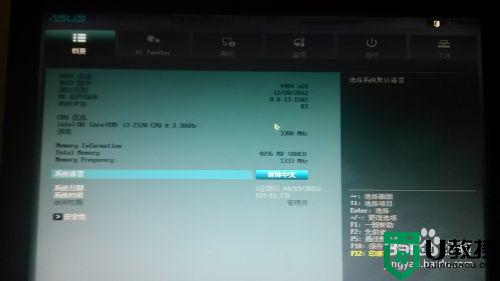
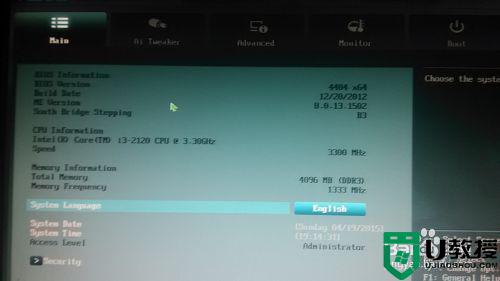
4、选择进入Advanced高级——CPU Configuration处理器设置。
5、找到Intel Virtualization Technology英特尔虚拟化技术 选项,设置为Enabled开启,再F10保存退出即可。
6、这款CPU支持VT-x,但这款主板却没有这个选项,至少目前4404版本的BIOS设置中没有。
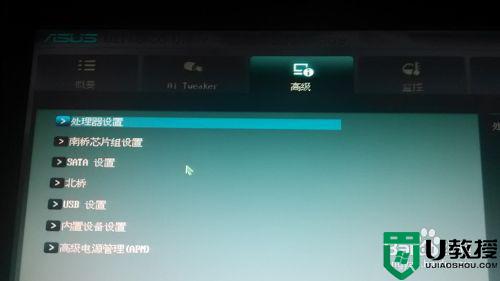

通过上面的方法华硕win7电脑就可以开启虚拟化了,有需要的用户们可以按照上面的方法来开启即可,希望帮助到大家。
华硕win7设置vt的方法 华硕win7电脑如何进入bios开启虚拟化相关教程
- windows7怎么开启vt虚拟化 win7如何开启vt虚拟化
- 华硕win7手提电脑进入bois的步骤 华硕笔记本win7进什么进入bios
- 华硕电脑win7系统如何进入安全模式 华硕win7进去安全模式的方法
- 华硕主板win7如何开启高级启动选项 win7华硕主板怎样进入高级启动选项
- 华硕笔记本win7鼠标触摸板怎么开启 win7华硕笔记本电脑触摸板如何开启
- 华硕win7没有检测到开机设备怎么回事 win7华硕电脑开机显示没有检测到开机设备如何修复
- 华硕win7怎样开摄像头 win7华硕电脑摄像头在哪里开
- win7华硕笔记本触摸屏怎么开 win7华硕笔记本触摸屏怎么开启
- 华硕主板win7蓝屏0x0000007b怎么办 华硕主板win7开机蓝屏0x0000007b处理方法
- 华硕电脑,win7旗舰版出现 cpu fan error怎么办 华硕win7电脑开机提示cpu fan error如何修复
- Win11怎么用U盘安装 Win11系统U盘安装教程
- Win10如何删除登录账号 Win10删除登录账号的方法
- win7系统分区教程
- win7共享打印机用户名和密码每次都要输入怎么办
- Win7连接不上网络错误代码651
- Win7防火墙提示“错误3:系统找不到指定路径”的解决措施
热门推荐
win7系统教程推荐
- 1 win7电脑定时开机怎么设置 win7系统设置定时开机方法
- 2 win7玩魔兽争霸3提示内存不足解决方法
- 3 最新可用的win7专业版激活码 win7专业版永久激活码合集2022
- 4 星际争霸win7全屏设置方法 星际争霸如何全屏win7
- 5 星际争霸win7打不开怎么回事 win7星际争霸无法启动如何处理
- 6 win7电脑截屏的快捷键是什么 win7电脑怎样截屏快捷键
- 7 win7怎么更改屏幕亮度 win7改屏幕亮度设置方法
- 8 win7管理员账户被停用怎么办 win7管理员账户被停用如何解决
- 9 win7如何清理c盘空间不影响系统 win7怎么清理c盘空间而不影响正常使用
- 10 win7显示内存不足怎么解决 win7经常显示内存不足怎么办

